硬盘作为计算机的重要组成部分,承担着数据存储和管理的重任。硬盘在长期使用过程中可能出现坏道问题,影响整体性能和数据安全。坏道是一种硬盘物理损坏表现,表现为读写功能障碍,可能导致数据丢失或操作延迟。本篇文章将为您提供一系列检测和修复硬盘坏道的方法,帮助您应对这一常见问题。
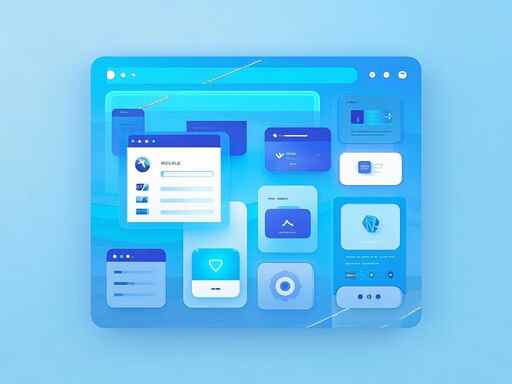
确定硬盘是否存在坏道的第一步是使用相关工具进行检测。市面上有多种工具可以帮助用户检查硬盘的健康状态。比如,使用CrystalDiskInfo可以轻松查看硬盘的SMART(自监测、分析和报告技术)数据,及时了解硬盘的工作状态及潜在问题。当检测到错误计数或重分配扇区计数异常时,说明硬盘可能存在坏道。HDDScan和Victoria等工具也能够深入分析硬盘,提供更详细的检测信息。
一旦确认硬盘存在坏道,接下来的步骤是进行修复。Windows系统内置的chkdsk命令是一个有效的修复工具。打开命令提示符,以管理员身份运行并输入chkdsk C: /f /r命令,其中C:是需要检查的驱动器字母。在修复过程开始之前,系统会提示需要重启计算机,确保检查和修复顺利进行。该命令会查找并标记损坏的扇区,避免后续操作继续使用这些问题区域。
对于更复杂的坏道问题,专业的硬盘恢复软件也是不错的选择。EaseUS Data Recovery Wizard和R-Studio等工具不仅能够修复坏道,还具备数据恢复功能。当硬盘出现坏道导致数据丢失时,利用这些高级工具可以尽可能恢复重要文件。需要注意的是,专业软件的使用也有一定风险,建议在操作时仔细阅读相关指南,并尽量在备份数据的前提下进行修复。
预防坏道的产生是保障硬盘健康的重要策略。定期对硬盘进行体检,可以及时发现问题。保持合理的使用习惯,如避免频繁重启电脑、定期清理系统垃圾文件,以及使用不可靠的电源等,均能在一定程度上降低坏道的风险。
了解市场上新硬件的趋势,也将有助于选择适合的替换方案。如今,固态硬盘(SSD)逐渐取代传统机械硬盘(HDD),其更快的数据读写速度和更高的耐用性,使SSD成为现代计算机的优选储存方案。在计划更新硬件时,考虑全盘升级可能是明智之举。
常见问题解答
1. 如何判断我的硬盘是否有坏道?
利用SMART监测工具,如CrystalDiskInfo,查看硬盘的健康状态,重点检查错误计数和重分配扇区计数。
2. 修复坏道后,硬盘还会正常使用吗?
即便成功修复坏道,持续使用旧硬盘仍可能存在隐患,建议定期备份数据,必要时考虑替换硬盘。
3. 使用chkdsk命令会丢失数据吗?
chkdsk是一种修复工具,过程中的数据丢失风险相对较小,但为了安全起见,仍建议事先备份重要文件。
4. SSD是否也会出现坏道?
SSD虽然不易产生传统意义上的坏道,但可能出现写入放大和磨损现象,定期检查和更新固态硬盘的固件是必要的。
5. 是否需要定期对硬盘进行检查?
定期检查硬盘状态很重要,可以及时发现问题,延长硬盘的使用寿命。建议每三到六个月进行一次检测。
通过以上信息,用户可以更好地了解硬盘坏道的检测与修复方法,从而有效管理和维护硬盘性能,保障数据的安全。




















